目錄
iPhone 屏幕鏡像是在更大的屏幕上觀看您喜愛的視頻的絕佳方式。您可以通過多種方法實現這一點,包括使用 Apple 的原生 AirPlay 功能以及通過 HDMI 線纜將您的設備連接到電視。
在本文中,我們將深入研究所有這些技術,這樣您就可以了解如何在電視上流式傳輸 iPhone。
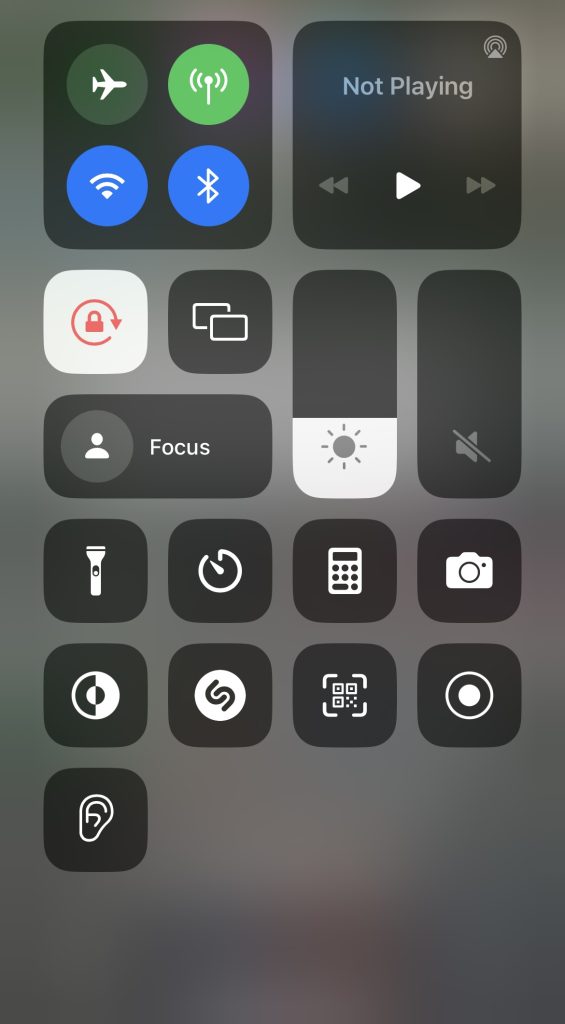
方法#1 使用Apple 內置的AirPlay 啟用屏幕鏡像
Apple 的內置屏幕鏡像功能稱為“AirPlay”.要將 iPhone 的屏幕投射到電視上,您需要一台 Apple TV 或兼容 AirPlay 2 的智能電視。如果您被鎖定在 Apple 生態系統中,AirPlay 可能是將 iPhone 的整個屏幕流式傳輸到電視上的最便捷方式。
使用 AirPlay 鏡像您的 iPhone 屏幕
您可以通過檢查其設置來驗證您的電視是否與 AirPlay 2 兼容。如果沒有 AirPlay 選項,則表示您的智能電視不兼容。
注意: AirPlay 2 僅適用於 iOS 12.3 及更高版本。
要在 Apple TV 或兼容 AirPlay 2 的智能電視上流式傳輸 iPhone,請按照以下步驟操作:
根據您擁有的 iPhone,從右上角(iPhone X 或更高版本)或從底部向上(iPhone 8 或更低版本)。點擊並按住 Screen Mirroring 直到它展開。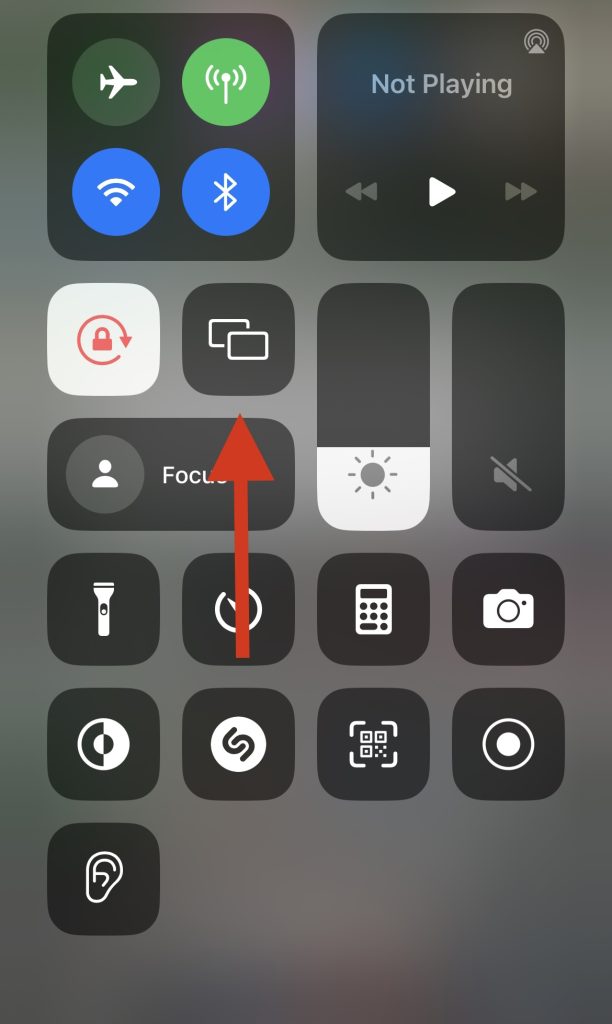 在顯示在Screen Mirroring 下的設備列表中點擊您的TV。如果這是您第一次使用 iPhone 屏幕鏡像,您會在電視上看到一個4 位數代碼。在您的 iPhone 上輸入此代碼。
在顯示在Screen Mirroring 下的設備列表中點擊您的TV。如果這是您第一次使用 iPhone 屏幕鏡像,您會在電視上看到一個4 位數代碼。在您的 iPhone 上輸入此代碼。
此方法可讓您在電視上使用 iPhone。如果您只想在電視上觀看視頻或播放音樂,只需按下視頻或音頻播放器上出現的 AirPlay 圖標即可。
方法 #2 使用 Chromecast 在電視上鏡像 iPhone 的屏幕
Chromecast 是另一種在電視上鏡像 iPhone 屏幕的簡單方法。大多數現代電視都預裝了 Chromecast 功能,因此您甚至可能不必購買 Chromecast 設備。
要在您的電視上設置 Chromecast,您首先必須下載 Google Home 應用。它將引導您完成設置。確保您的 iPhone 和 Chromecast 連接到同一 Wi-Fi 網絡。
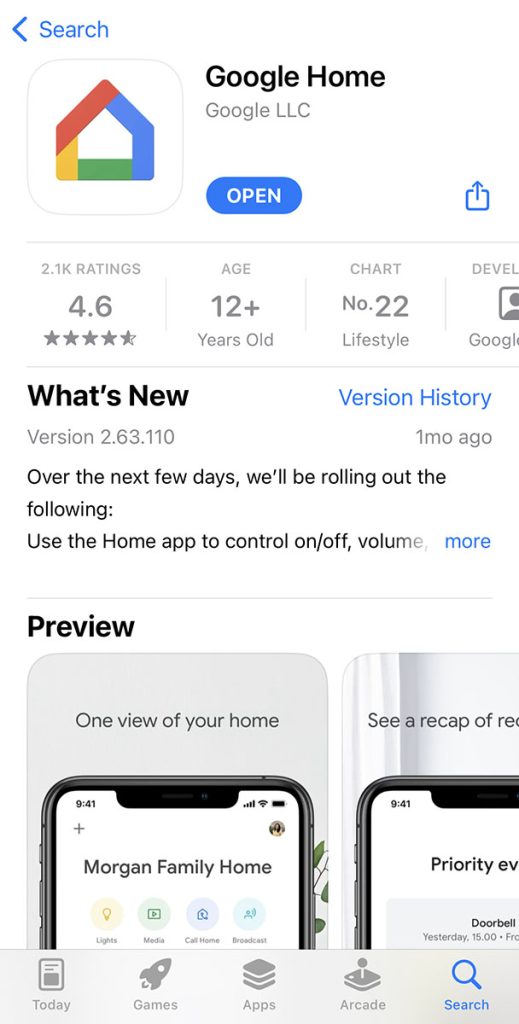
注意:你不能投直接從 iPhone 的圖庫中下載視頻或照片。如果你想這樣做,你需要一個第三方應用程序,其中之一將在下面進一步描述。
讓我們來看看如何使用 Chromecast 從 iPhone 進行屏幕投射:
在 iPhone 上打開一個支持 Chromecast 投射的應用,然後點擊 Chromecast 圖標.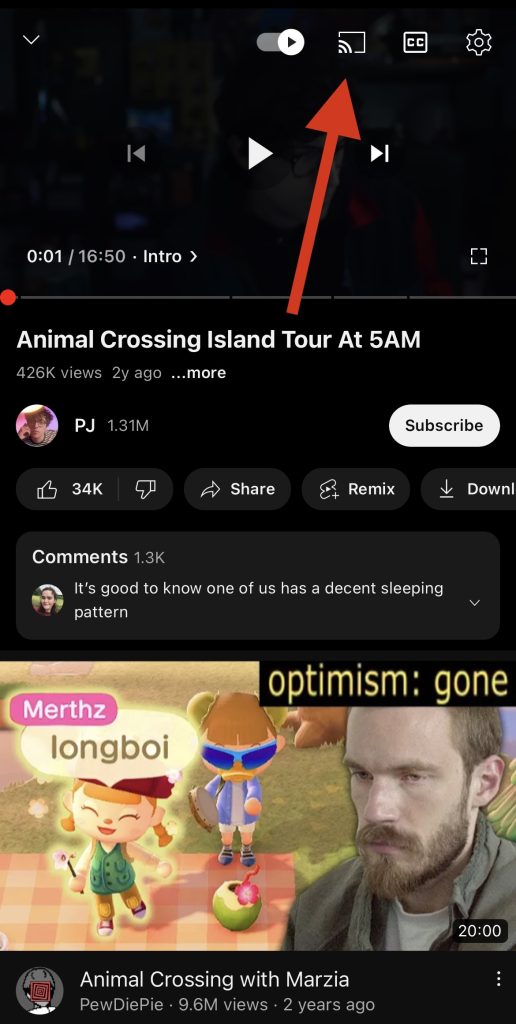 從列表中點擊您的 Chromecast 設備。
從列表中點擊您的 Chromecast 設備。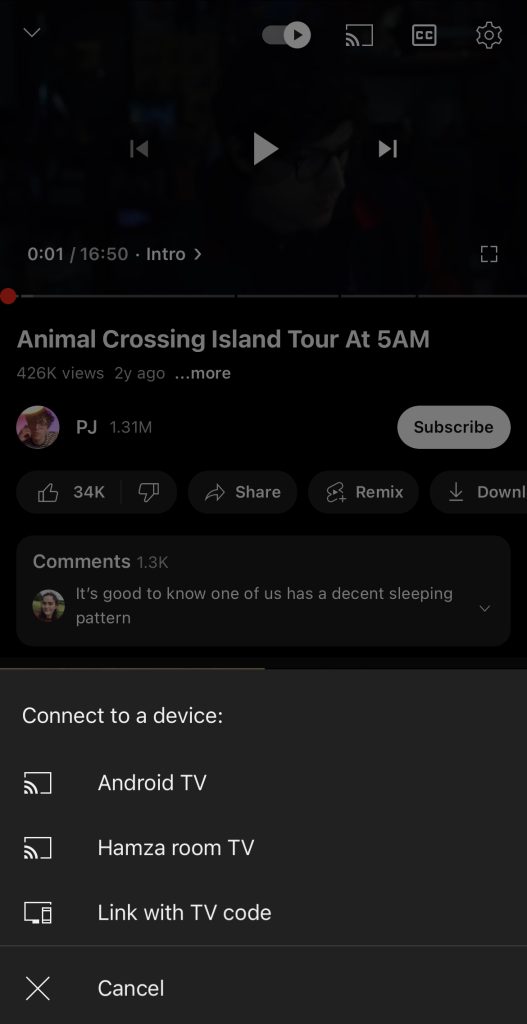 視頻 將開始在您的電視上播放。
視頻 將開始在您的電視上播放。
Chromecast 不允許從 iPhone 進行屏幕鏡像,您需要一個第三方應用程序。我們推薦 Chromecast TV Mirror,因為它在 5 分中的評分為 4.4 Apple App Store。
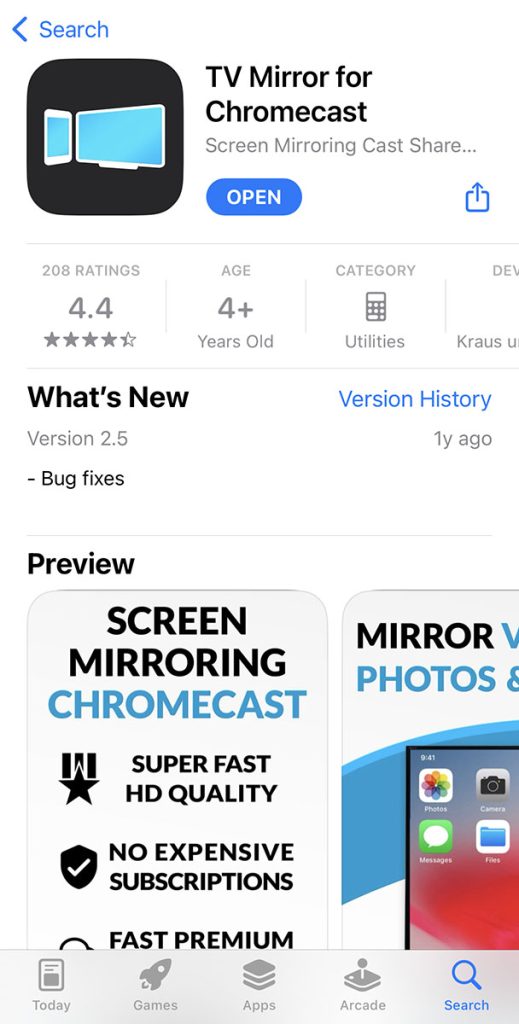
以下是應用程序的使用方法:
打開應用程序並允許它尋找您的 Chromecast。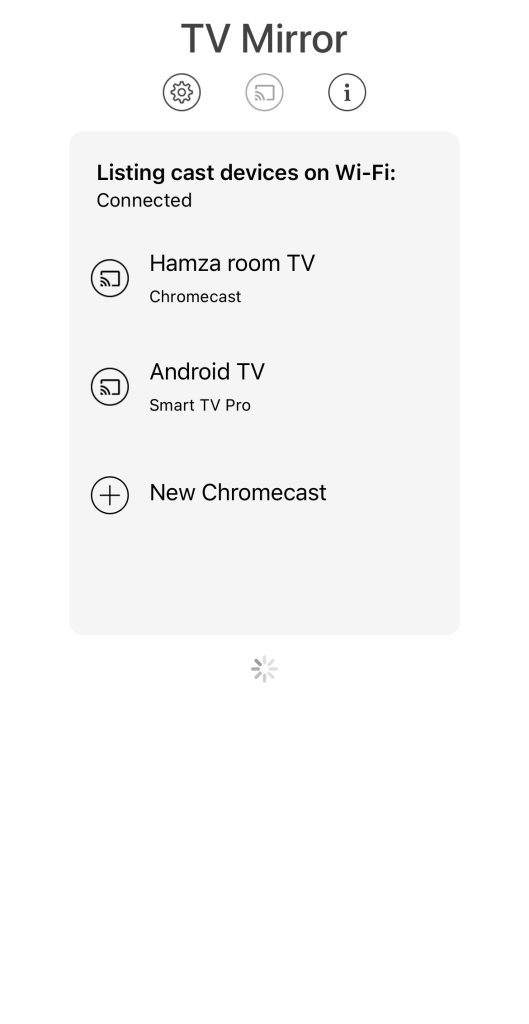 點擊TV Mirror。
點擊TV Mirror。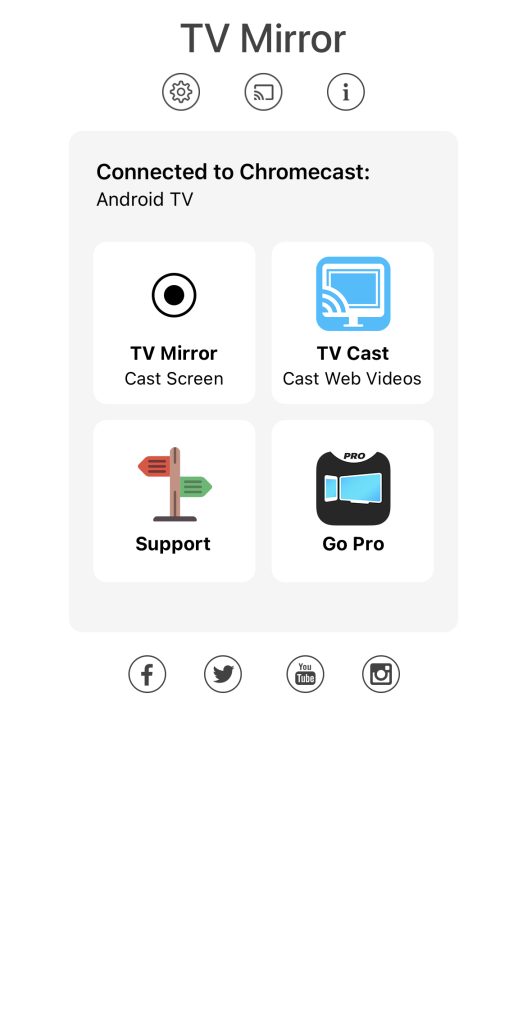 點按您的 Chromecast 設備.
點按您的 Chromecast 設備.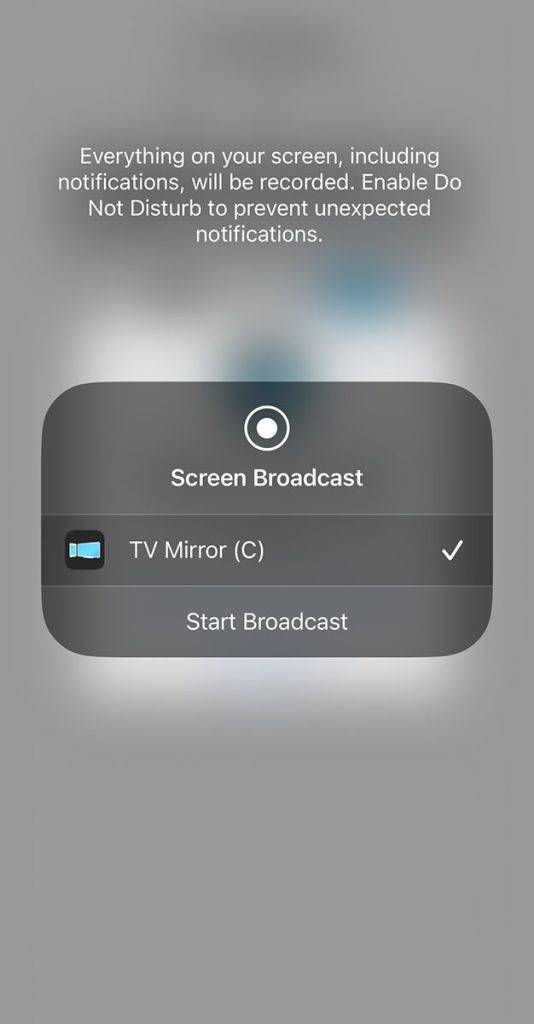
注意:由於 DRM 限制,第三方應用程序可能無法播放某些流媒體平台,如 Netflix 和 Disney+。這些應用程序使用 iPhone 的屏幕錄製功能將屏幕鏡像到電視上。
方法#3 使用 Roku 或 Fire TV 進行屏幕鏡像
不是 Google Chromecast 的粉絲?您可以將許多其他流媒體設備與您的 iPhone 配對以啟用屏幕鏡像。最受歡迎的兩個是 Roku 和 Fire TV。讓我們詳細了解如何使用這兩種設備在 iPhone 上使用屏幕鏡像。
如何通過 Roku 將 iPhone 鏡像到電視
如果您的 Roku 設備與 AirPlay 2 兼容,您可以使用 Apple 的原生屏幕鏡像功能在電視上播放 iPhone。查看下表,了解您的 Roku 設備是否與 AirPlay 2 兼容。
如果您的 Roku 設備不支持,以下是打開 iPhone 屏幕鏡像功能的方法不支持 AirPlay 2:
下載 Roku 屏幕鏡像.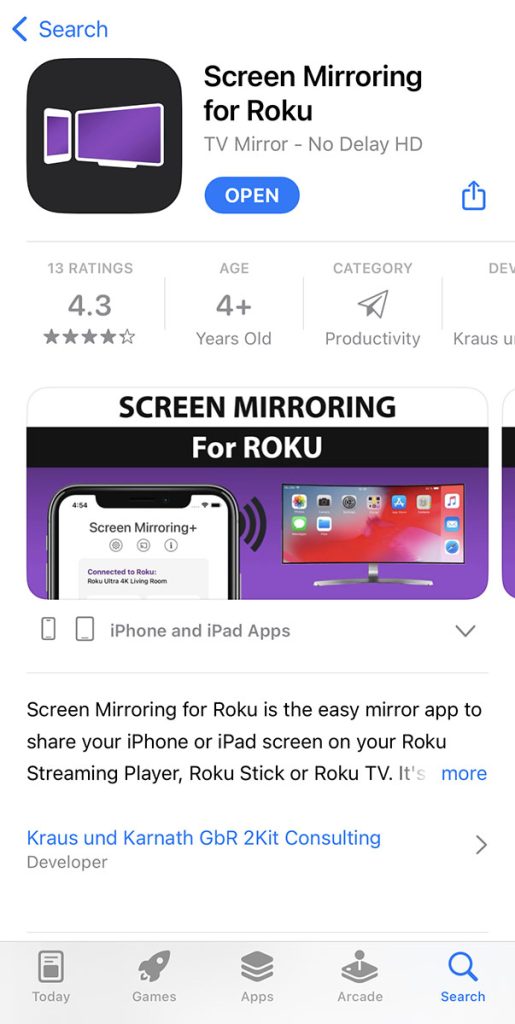 點擊應用中的屏幕鏡像按鈕,將您的 iPhone 屏幕投射到電視上。
點擊應用中的屏幕鏡像按鈕,將您的 iPhone 屏幕投射到電視上。
如何通過 Fire TV 將 iPhone 投射到電視上
人們用來將 iPhone 屏幕投射到 Fire TV 上的最受歡迎的應用程序是 空氣篩。您可以在 Amazon Appstore 上找到該應用程序。
按照以下步驟將 iPhone 的屏幕鏡像到電視上:
下載該應用程序並掃描 啟動電視後出現在電視上的二維碼。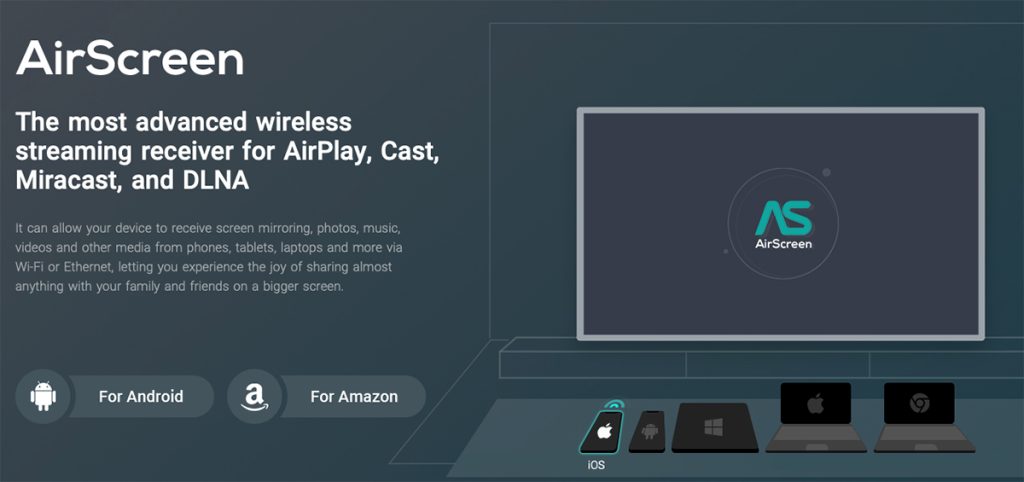 您將看到兩個選項。如果您想查看 iPhone 的整個屏幕,請點按整個屏幕。如果您只想查看正在使用的特定應用,請點按應用內內容。
您將看到兩個選項。如果您想查看 iPhone 的整個屏幕,請點按整個屏幕。如果您只想查看正在使用的特定應用,請點按應用內內容。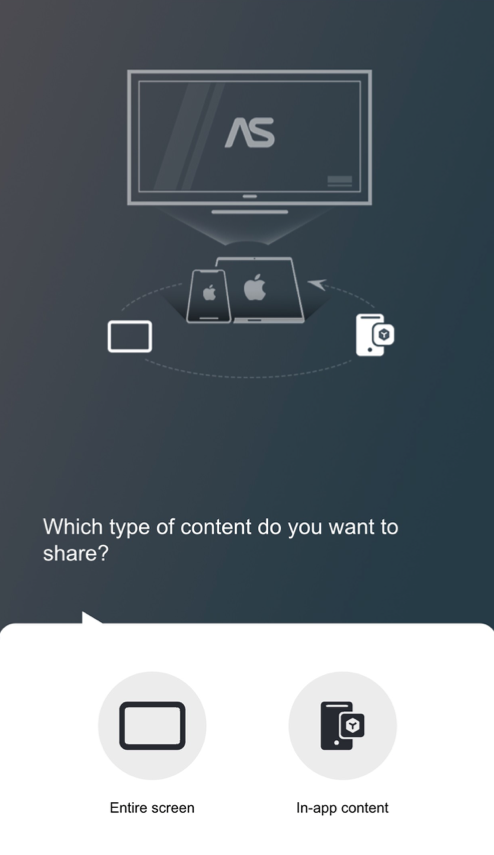 打開 iPhone 上的控制中心並點擊屏幕鏡像圖標。點按您的 Fire TV 設備,開始將您的 iPhone 屏幕鏡像到電視上。
打開 iPhone 上的控制中心並點擊屏幕鏡像圖標。點按您的 Fire TV 設備,開始將您的 iPhone 屏幕鏡像到電視上。
方法#4 使用 HDMI 電纜鏡像您的 iPhone 屏幕
如果您沒有投射設備並且您的 Wi-Fi 運行不佳,您可以使用以下方法將 iPhone 連接到電視一根 HDMI 線。
你唯一需要的是蘋果官方 閃電轉數字 AV 適配器。此適配器將鏡像您的 iPhone 屏幕,最高可達 1080p。它與 iPhone 5 及更高版本兼容。
Lightning 轉數字 AV 適配器的使用方法如下:
將數據線連接到 Lightning 連接器 在你的 iPhone 上。 將 HDMI 電纜連接到連接器和電視。您的 iPhone 屏幕將開始在您的電視上播放。
將 HDMI 電纜連接到連接器和電視。您的 iPhone 屏幕將開始在您的電視上播放。
如果您想在沒有 HDMI 端口的電視或顯示器上鏡像您的 iPhone,您可以使用 Apple 的 閃電轉 VGA 適配器。按照與上述相同的步驟將您的 iPhone 連接到配備 VGA 的電視。
關於屏幕鏡像您應該知道的事情
屏幕鏡像您的 iPhone 的主要功能是在更大的屏幕上顯示您的設備。如果您想向一群人展示某些內容,或者您只是想在更大的屏幕上觀看電影或電視節目,這會很有用。在專業設置中,當您必須向大量觀眾展示視頻和 Keynote 文件時,將 iPhone 屏幕鏡像到電視會有所幫助。
屏幕鏡像和屏幕投射之間的區別
許多人傾向於可以互換使用“屏幕鏡像”和“投射”這兩個詞,但兩者之間存在一些差異。我們在下面添加了一個表格,列出了其中的一些:
屏幕鏡像安全嗎?
通過 AirPlay 對 iPhone 進行屏幕鏡像的安全性與 Wi-Fi 網絡一樣安全,因為它是用來連接電視的。
當您使用 AirPlay 時,您的鏡像內容會經過 AES 加密,因此您的數據會受到保護。此外,首次連接電視時輸入 4 位密碼的目的是讓未經授權的 iPhone 無法連接。
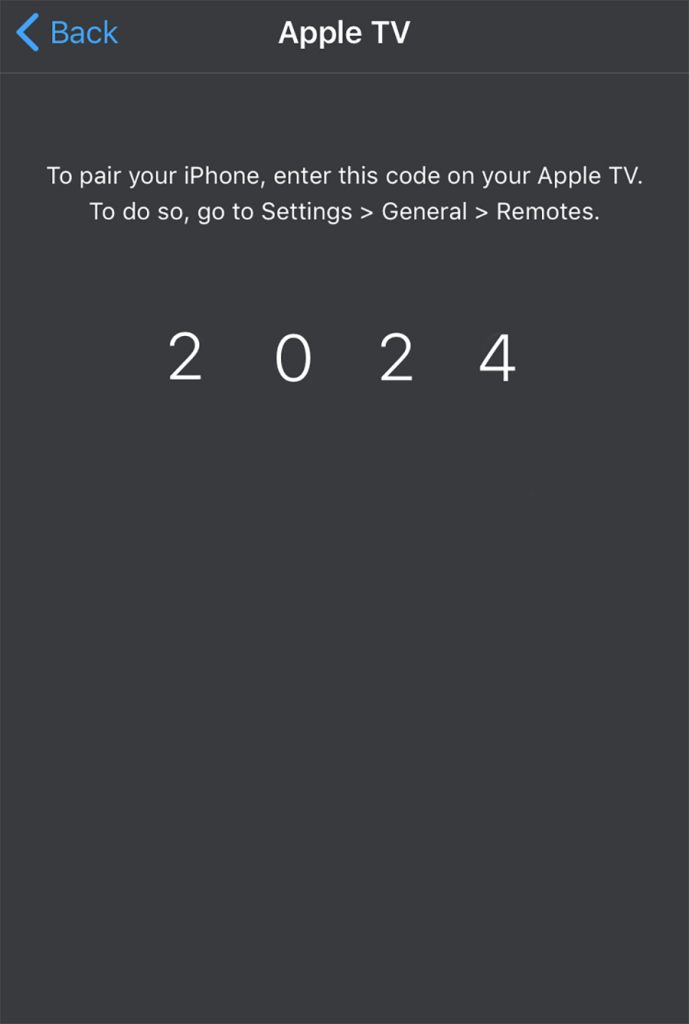
屏幕鏡像延遲的原因
如果您在將 iPhone 的屏幕鏡像到電視時遇到延遲,可能是由於以下原因:
🛑 可能存在問題您的 Wi-Fi 網絡。
🛑 您使用的屏幕鏡像應用可能會導致問題。
🛑 您的電視或投射設備可能與您的 iPhone 不兼容。
🛑 您的電視或投射設備可能與您的 iPhone 不兼容。
🛑 p>
結論
iPhone 上的屏幕鏡像是一項非常有用的功能,當您想要向一大群人展示圖像或視頻時可以使用它。您可以通過多種方式將 iPhone 的屏幕鏡像到電視上。所有這些都易於設置,只需幾分鐘。
常見問題解答
可以在控制中心找到鏡像 iPhone 屏幕的選項。要訪問控制中心,如果您使用的是 iPhone X 或更高版本,請從右上角向下滑動;如果您使用的是 iPhone 8 或更低版本,請從底部向上滑動。點擊 Screen Mirroring 圖標以展開窗口並查看可以將 iPhone 屏幕流式傳輸到的設備列表。
打開控制中心並點擊屏幕鏡像圖標。在顯示的設備列表中,點按您的電視。如果您是第一次鏡像,一個 4 位數的代碼將出現在您的電視上。出現提示時在 iPhone 上輸入代碼,您的手機屏幕將出現在電視上。
首先,確保您的 iPhone 和電視連接到同一個 Wi-Fi 網絡。轉到 iPhone 上的控制中心,然後點擊屏幕鏡像圖標。選擇您的電視,您的手機屏幕將顯示在上面。如果您使用的是 Chromecast 之類的投射設備,則必須通過第三方應用將屏幕投射到該設備上。
如果您的電視不兼容 AirPlay 2 或者您的 Wi-Fi 連接有問題,iPhone 上的屏幕鏡像可能無法工作。 iPhone 的屏幕鏡像出現問題的另一個原因可能是您的電視和手機未連接到同一 Wi-Fi 網絡。如果是,請嘗試重新啟動路由器。
帖子瀏覽量:10